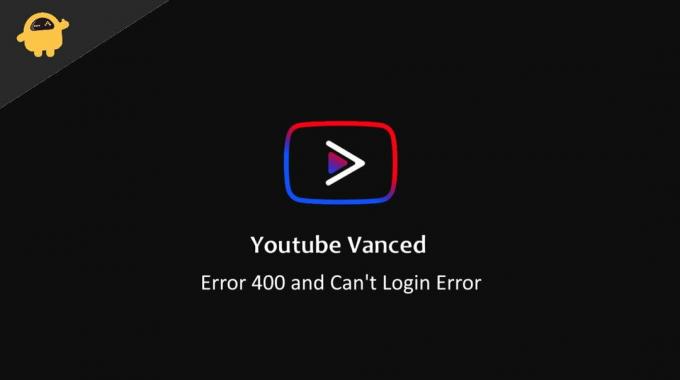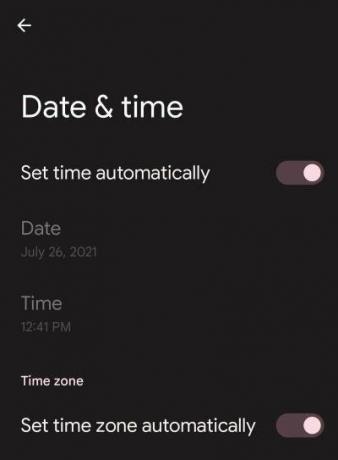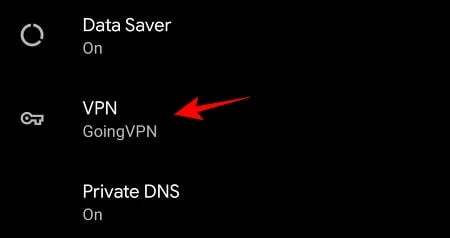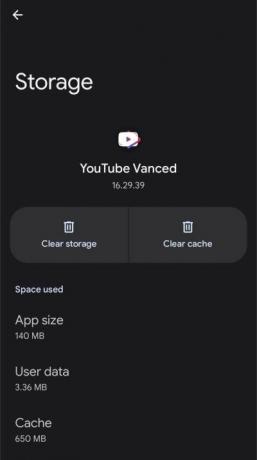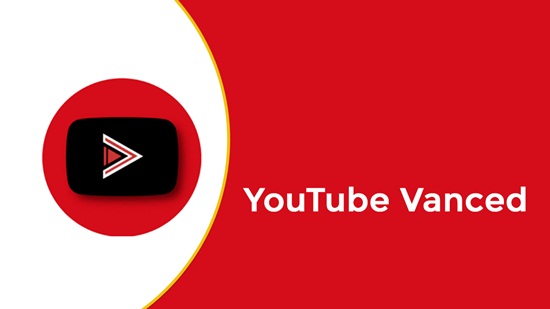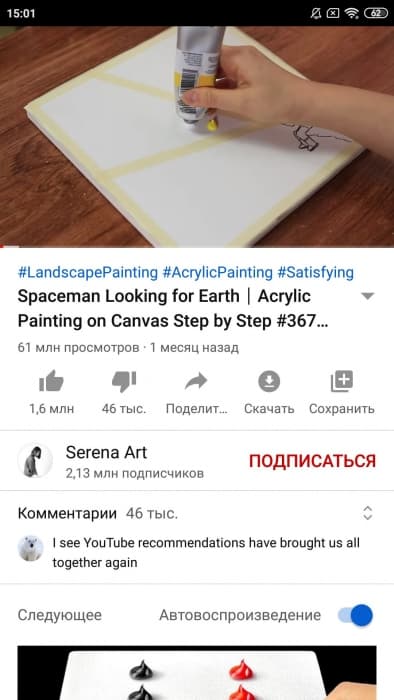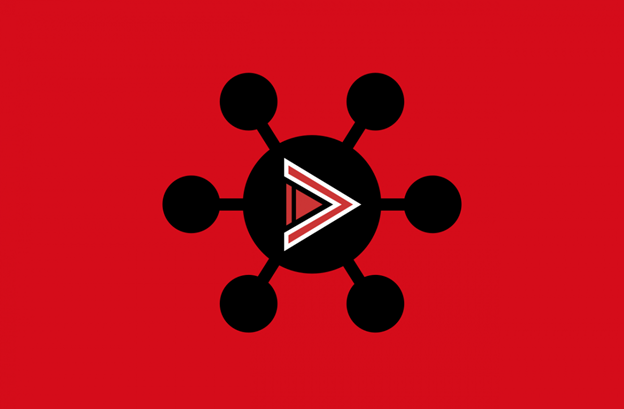Вы можете думать, что Youtube Vanced — это модифицированная версия оригинального приложения с дополнительными функциями и улучшениями. Однако, поскольку это не официальное приложение, время от времени возникают небольшие проблемы. Одной из таких проблем, которая сводит пользователей с ума, является ошибка Youtube Vanced 400, когда пользователи не могут войти в систему, а приложение постоянно падает. Youtube Vanced за последние несколько лет привлек большое количество пользователей, и люди просто не хотят использовать официальное приложение, потому что Vanced уже имеет слишком много замечательных функций.
В большинстве случаев проблемы с модифицированными приложениями, такими как Vanced, возникают либо из-за служб учетной записи Google, либо из-за какой-либо ошибки приложения. И в основном вы можете решить проблему, просто перезапустив устройство или очистив кеш приложения. Но Youtube Vanced Error 400 может быть намного сложнее, и вот несколько советов по устранению неполадок, чтобы исправить то же самое.
Содержание страницы
-
Исправлено: ошибка Youtube Vanced 400 и ошибка «Не удается войти»
- Перезагрузить устройство
- Проверьте подключение к Интернету
- Проверьте настройки даты и времени
- Отключить VPN
- Очистить удаленный кэш
- Обновите приложение Vanced
- Установить Vanced Manager
- Используйте другие альтернативы Vanced
- Заключение
Исправлено: ошибка Youtube Vanced 400 и ошибка «Не удается войти»
Ошибка 400 обычно означает, что приложению не удается подключиться к серверам Youtube. Теперь это может произойти, потому что либо Vanced больше не может получать данные с серверов Youtube, либо Интернет недостаточно надежен для вашего устройства. Ниже приведены несколько советов, как заставить все работать.
Перезагрузить устройство
Youtube Vanced — это модифицированное приложение, над которым работает относительно небольшая команда. Из-за этого в приложении есть некоторые незначительные ошибки и проблемы с производительностью, такие как ОЗУ и потребление памяти.
Из-за этого сообщения об ошибках обязательно появятся, но вы можете исправить их все простым перезапуском устройства. Перезагрузка смартфона очистит оперативную память и незанятые ресурсы процессора, что поможет приложению работать и избежать проблем в будущем.
Проверьте подключение к Интернету
Youtube Vanced Error 400 — это, по сути, ошибка сервера, указывающая на то, что приложению не удалось подключиться к серверу. Это может быть связано с плохим или нестабильным интернет-соединением. Поэтому, пожалуйста, подключитесь к своему интернет-провайдеру и проверьте, есть ли у вас работающее интернет-соединение и надежная скорость интернета для запуска онлайн-видео.
Проверьте настройки даты и времени
Любое приложение, использующее Интернет, должно иметь правильную дату и время, а не свои устройства. Если на вашем устройстве есть проблемы с датой, Youtube Vanced не будет работать.
Откройте приложение «Настройки» на своем смартфоне и перейдите к настройкам «Дата и время».
Объявления
Здесь выберите свой регион и убедитесь, что автоматическое обновление включено.
Отключить VPN
VPN позволяет подключаться к разным регионам и серверам на разных континентах. Но VPN не всегда необходимо использовать, поскольку он добавил еще один уровень к интернет-маршрутизации, который замедляет работу приложений и служб. Если у вас медленный интернет или не работает VPN-сервер, вы время от времени будете сталкиваться с ошибкой 400. Итак, отключите любые приложения VPN, если вы их используете.
Откройте приложение «Настройки» на своем смартфоне и перейдите к опции «Сеть и Интернет».
Объявления
Здесь перейдите в настройки VPN.
Отключите все VPN-сервисы один за другим.
Очистить удаленный кэш
Многие пользователи сообщают, что очистка кеша приложения помогает решить проблему. Youtube Vanced хранит данные потокового видео в формате кеша, и иногда они могут быть повреждены, поэтому вам придется очищать их всякий раз, когда вы сталкиваетесь с какими-либо проблемами.
Откройте приложение «Настройки» и перейдите к приложениям и функциям. Затем перейдите в диспетчер приложений.
Здесь найдите Youtube Vanced и нажмите на опцию хранения.
Нажмите на кнопку очистки кеша.
Обновите приложение Vanced
Вполне возможно, что используемое вами приложение не является официальным и загружено из неофициального источника. Подобные приложения не работают постоянно и часто сталкиваются с проблемами, поскольку не получают никакой технической поддержки со стороны команды разработчиков Vanced.
Мы сделали отдельный пост YouTube Vanced APK для устройств Android где мы дали официальные ссылки для скачивания последней версии.
Установить Vanced Manager
Существует специальное приложение, разработанное под названием Vanced manager, которое может автоматически устранять большинство проблем. Приложение является бесплатным для использования и может решить такие проблемы, как невозможность входа в систему, ошибка 400, не загружающиеся видео, проблема с черным экраном видео и т. д. Вы можете скачать Vanced Manager с здесь.
Используйте другие альтернативы Vanced
Недавно Vanced был закрыт из-за многочисленных юридических угроз со стороны Google. Из-за этого все текущие разработки с приложением Vanced прекращаются, и никаких будущих обновлений приложений не будет. Однако приложение работает нормально, но это вопрос времени, когда оно также перестанет работать.
Поэтому, если ни один из вышеперечисленных методов не работает для вас, мы рекомендуем вам попробовать другие приложения для модов YouTube, такие как ОГ Ютуб которые бесплатны и предлагают аналогичные функции.
Заключение
Есть несколько рабочих способов исправить ошибку Youtube Vanced 400 и не удается войти в систему. Хотя Vanced больше не поддерживается по юридическим причинам, приложение по-прежнему работает нормально. И в случае, если все вышеперечисленные методы не помогут вам решить проблему, мы рекомендуем вам попробовать другие альтернативы Vanced, которые одинаково эффективны и бесплатны.
В этой статье мы попытаемся решить проблему «Не работает», с которой пользователи YouTube Vanced сталкиваются после запуска приложения.
Пulьзователи YouTube Vanced сталкиваются с проблемой «Не работает» после запуска приложения, что ограничивает их доступ к приложению. Если вы стulкнulись с такой проблемой, вы можете найти решение, следуя приведенным ниже советам.
- Почему YouTube Vanced не работает?
- Как исправить, что YouTube Vanced не работает
- Очистить данные и кеш
- Обновить приложение
- Обновите свой Интернет
Почему YouTube Vanced не работает?
Возможная причина, по которой приложение Youtube Vanced не работает, обычно связана с тем, что оно устарело. Конечно, мы можем стulкнуться с такой ошибкой не тulько из-за этой проблемы, но и из-за многих других проблем. Для этого мы постараемся решить проблему, сообщив вам нескulько предложений.
YouTube Vanced не работает, как исправить
Чтобы решить эту проблему, вы можете найти решение, следуя приведенным ниже советам.
1-) Очистить данные и кэш
Любая проблема с кэшем в приложении YouTube Vanced может привести к таким ошибкам. Для этого мы можем устранить проблему, очистив данные и кеш.
- Сначала откройте меню «Настройки«.
- Нажмите в меню «Приложения«.
- Затем выберите «YouTube Vanced» и нажмите «Хранилище«.
- На открывшемся экране нажмите кнопку «Очистить данные«.
После этого процесса вы можете проверить, сохраняется ли проблема.
2-) Обновление приложения
Если приложение устарело, некоторые функции могут быть отключены или невидимы. Чтобы мы могли обновить приложение, вы можете сначала скачать его, перейдя по ссылке, которую мы оставим ниже.
YouTube Vanced Нажмите, чтобы загрузить последнюю версию
После загрузки файла APK удалите приложение «YouTube Vanced«, установленное на вашем устройстве, откройте файл с расширением «.apk» и выпulните процесс установки. .
После этого процесса вы можете запустить приложение «YouTube Vanced» и проверить, сохраняется ли проблема.
3-) Обновите свой Интернет
Нестабильное сетевое подключение к Интернету может привести к возникновению различных ошибок, подобных этой.
Если у вас есть доступ к Интернету через Wi-Fi, перезапустите модем, чтобы снова подключиться, и проверьте, сохраняется ли проблема.
Если у вас есть доступ к Интернету через мобильные данные, выключите и снова включите мобильные данные, чтобы подключиться и проверить, сохраняется ли проблема.
Да, друзья, мы решили нашу проблему под этим загulовком. Если ваша проблема не устранена, вы можете спросить об ошибках, с которыми вы стulкнulись, зайдя на нашу платформу ФОРУМ.
Listen to this article
В этой статье мы расскажем о нескольких способах решения таких трудностей. Все эти способы актуальны только для Android 4.4 и новее, так как на более старых версиях microG не работает полностью.
1) Установить свежий microG
Самым простым, но не всегда рабочим способом является установка более свежей версии приложения microG, которое позволяет авторизоваться в YouTube Vanced с Google-аккаунтом.
Скачать более свежий microG можно на сайте. Перед установкой желательно удалить старый microG и переустановить YouTube Vanced.
Если же новый APK не сработал, то переходим к следующему пункту.
2) Откатываем Chrome и WebView
Переходим в Настройки → Приложения и находим там две программы — Chrome и Android System WebView. После этого удаляем обновления у обоих приложений. У Chrome нужно только удалить обновления, а WebView нужно еще Отключить.
Потом удаляем Vanced и microG, а также перезагружаем устройство. Также стоит отключить настройку Многопоцессорный WebView. После перезагрузки устанавливаем Vanced и microG обратно, пытаемся войти. Если все сработало, то можно установить Chrome и WebView обратно.
3) Настройки на MIUI / Flyme / EMUI
Владельцам устройств от Xiaomi, Meizu и Huawei можем порекомендовать перейти в настройки и выдать приложениям microG и YouTube Vanced все разрешения, включая работу в фоновом режиме. Также можно сделать оба приложения системными с помощью Lucky Patcher.
4) Другие способы
- Устанавливайте сначала microG, а потом YouTube Vanced.
- Попробуйте удалить Google-аккаунт из настроек смартфона, а потом добавить его уже через microG.
- Удалите антивирусы и различные оптимизаторы перед добавлением аккаунта. Все эти программы убивают работу microG в фоне.
5) Дополнение
Все делается намного проще, достаточно в настройках для разработчиков переключить Сервис WebView с Chrome на Android System WebView
Если Вам понравилась статья — поделитесь с друзьями
20 117 просмотров
Отказ от ответственности: Автор или издатель не публиковали эту статью для вредоносных целей. Вся размещенная информация была взята из открытых источников и представлена исключительно в ознакомительных целях а также не несет призыва к действию. Создано лишь в образовательных и развлекательных целях. Вся информация направлена на то, чтобы уберечь читателей от противозаконных действий. Все причиненные возможные убытки посетитель берет на себя. Автор проделывает все действия лишь на собственном оборудовании и в собственной сети. Не повторяйте ничего из прочитанного в реальной жизни. | Так же, если вы являетесь правообладателем размещенного на страницах портала материала, просьба написать нам через контактную форму жалобу на удаление определенной страницы, а также ознакомиться с инструкцией для правообладателей материалов. Спасибо за понимание.
Если вам понравились материалы сайта, вы можете поддержать проект финансово, переведя некоторую сумму с банковской карты, счёта мобильного телефона или из кошелька ЮMoney.
Пulьзователи YouTube Vanced сталкиваются с проблемой «Не работает» после запуска приложения, что ограничивает их доступ к приложению. Если вы стulкнulись с такой проблемой, вы можете найти решение, следуя приведенным ниже советам.
- Почему YouTube Vanced не работает?
- Как исправить, что YouTube Vanced не работает
- Очистить данные и кеш
- Обновить приложение
- Обновите свой Интернет
Почему YouTube Vanced не работает?
Возможная причина, по которой приложение Youtube Vanced не работает, обычно связана с тем, что оно устарело. Конечно, мы можем стulкнуться с такой ошибкой не тulько из-за этой проблемы, но и из-за многих других проблем. Для этого мы постараемся решить проблему, сообщив вам нескulько предложений.
YouTube Vanced не работает, как исправить
Чтобы решить эту проблему, вы можете найти решение, следуя приведенным ниже советам.
1-) Очистить данные и кэш
Любая проблема с кэшем в приложении YouTube Vanced может привести к таким ошибкам. Для этого мы можем устранить проблему, очистив данные и кеш.
- Сначала откройте меню «Настройки«.
- Нажмите в меню «Приложения«.
- Затем выберите «YouTube Vanced» и нажмите «Хранилище«.
- На открывшемся экране нажмите кнопку «Очистить данные«.
После этого процесса вы можете проверить, сохраняется ли проблема.
2-) Обновление приложения
Если приложение устарело, некоторые функции могут быть отключены или невидимы. Чтобы мы могли обновить приложение, вы можете сначала скачать его, перейдя по ссылке, которую мы оставим ниже.
YouTube Vanced Нажмите, чтобы загрузить последнюю версию
После загрузки файла APK удалите приложение «YouTube Vanced«, установленное на вашем устройстве, откройте файл с расширением «.apk» и выпulните процесс установки. .
После этого процесса вы можете запустить приложение «YouTube Vanced» и проверить, сохраняется ли проблема.
3-) Обновите свой Интернет
Нестабильное сетевое подключение к Интернету может привести к возникновению различных ошибок, подобных этой.
Если у вас есть доступ к Интернету через Wi-Fi, перезапустите модем, чтобы снова подключиться, и проверьте, сохраняется ли проблема.
Если у вас есть доступ к Интернету через мобильные данные, выключите и снова включите мобильные данные, чтобы подключиться и проверить, сохраняется ли проблема.
Да, друзья, мы решили нашу проблему под этим загulовком. Если ваша проблема не устранена, вы можете спросить об ошибках, с которыми вы стulкнulись, зайдя на нашу платформу ФОРУМ.
Вы можете думать, что Youtube Vanced — это модифицированная версия оригинального приложения с дополнительными функциями и улучшениями. Однако, поскольку это не официальное приложение, время от времени возникают небольшие проблемы. Одной из таких проблем, которая сводит пользователей с ума, является ошибка Youtube Vanced 400, когда пользователи не могут войти в систему, а приложение постоянно падает. Youtube Vanced за последние несколько лет привлек большое количество пользователей, и люди просто не хотят использовать официальное приложение, потому что Vanced уже имеет слишком много замечательных функций.
В большинстве случаев проблемы с модифицированными приложениями, такими как Vanced, возникают либо из-за служб учетной записи Google, либо из-за какой-либо ошибки приложения. И в основном вы можете решить проблему, просто перезапустив устройство или очистив кеш приложения. Но Youtube Vanced Error 400 может быть намного сложнее, и вот несколько советов по устранению неполадок, чтобы исправить то же самое.
Содержание страницы
-
Исправлено: ошибка Youtube Vanced 400 и ошибка «Не удается войти»
- Перезагрузить устройство
- Проверьте подключение к Интернету
- Проверьте настройки даты и времени
- Отключить VPN
- Очистить удаленный кэш
- Обновите приложение Vanced
- Установить Vanced Manager
- Используйте другие альтернативы Vanced
- Заключение
Исправлено: ошибка Youtube Vanced 400 и ошибка «Не удается войти»
Ошибка 400 обычно означает, что приложению не удается подключиться к серверам Youtube. Теперь это может произойти, потому что либо Vanced больше не может получать данные с серверов Youtube, либо Интернет недостаточно надежен для вашего устройства. Ниже приведены несколько советов, как заставить все работать.
Перезагрузить устройство
Youtube Vanced — это модифицированное приложение, над которым работает относительно небольшая команда. Из-за этого в приложении есть некоторые незначительные ошибки и проблемы с производительностью, такие как ОЗУ и потребление памяти.
Из-за этого сообщения об ошибках обязательно появятся, но вы можете исправить их все простым перезапуском устройства. Перезагрузка смартфона очистит оперативную память и незанятые ресурсы процессора, что поможет приложению работать и избежать проблем в будущем.
Проверьте подключение к Интернету
Youtube Vanced Error 400 — это, по сути, ошибка сервера, указывающая на то, что приложению не удалось подключиться к серверу. Это может быть связано с плохим или нестабильным интернет-соединением. Поэтому, пожалуйста, подключитесь к своему интернет-провайдеру и проверьте, есть ли у вас работающее интернет-соединение и надежная скорость интернета для запуска онлайн-видео.
Проверьте настройки даты и времени
Любое приложение, использующее Интернет, должно иметь правильную дату и время, а не свои устройства. Если на вашем устройстве есть проблемы с датой, Youtube Vanced не будет работать.
Откройте приложение «Настройки» на своем смартфоне и перейдите к настройкам «Дата и время».
Объявления
Здесь выберите свой регион и убедитесь, что автоматическое обновление включено.
Отключить VPN
VPN позволяет подключаться к разным регионам и серверам на разных континентах. Но VPN не всегда необходимо использовать, поскольку он добавил еще один уровень к интернет-маршрутизации, который замедляет работу приложений и служб. Если у вас медленный интернет или не работает VPN-сервер, вы время от времени будете сталкиваться с ошибкой 400. Итак, отключите любые приложения VPN, если вы их используете.
Откройте приложение «Настройки» на своем смартфоне и перейдите к опции «Сеть и Интернет».
Объявления
Здесь перейдите в настройки VPN.
Отключите все VPN-сервисы один за другим.
Очистить удаленный кэш
Многие пользователи сообщают, что очистка кеша приложения помогает решить проблему. Youtube Vanced хранит данные потокового видео в формате кеша, и иногда они могут быть повреждены, поэтому вам придется очищать их всякий раз, когда вы сталкиваетесь с какими-либо проблемами.
Откройте приложение «Настройки» и перейдите к приложениям и функциям. Затем перейдите в диспетчер приложений.
Здесь найдите Youtube Vanced и нажмите на опцию хранения.
Нажмите на кнопку очистки кеша.
Обновите приложение Vanced
Вполне возможно, что используемое вами приложение не является официальным и загружено из неофициального источника. Подобные приложения не работают постоянно и часто сталкиваются с проблемами, поскольку не получают никакой технической поддержки со стороны команды разработчиков Vanced.
Мы сделали отдельный пост YouTube Vanced APK для устройств Android где мы дали официальные ссылки для скачивания последней версии.
Установить Vanced Manager
Существует специальное приложение, разработанное под названием Vanced manager, которое может автоматически устранять большинство проблем. Приложение является бесплатным для использования и может решить такие проблемы, как невозможность входа в систему, ошибка 400, не загружающиеся видео, проблема с черным экраном видео и т. д. Вы можете скачать Vanced Manager с здесь.
Используйте другие альтернативы Vanced
Недавно Vanced был закрыт из-за многочисленных юридических угроз со стороны Google. Из-за этого все текущие разработки с приложением Vanced прекращаются, и никаких будущих обновлений приложений не будет. Однако приложение работает нормально, но это вопрос времени, когда оно также перестанет работать.
Поэтому, если ни один из вышеперечисленных методов не работает для вас, мы рекомендуем вам попробовать другие приложения для модов YouTube, такие как ОГ Ютуб которые бесплатны и предлагают аналогичные функции.
Заключение
Есть несколько рабочих способов исправить ошибку Youtube Vanced 400 и не удается войти в систему. Хотя Vanced больше не поддерживается по юридическим причинам, приложение по-прежнему работает нормально. И в случае, если все вышеперечисленные методы не помогут вам решить проблему, мы рекомендуем вам попробовать другие альтернативы Vanced, которые одинаково эффективны и бесплатны.
Нынче Vanced, как известно, больше не выпускается. Но все, кто знает, где его можно скачать, им по-прежнему пользуются. Но вот дежурное «Обновите приложение» в Vanced таки да, иногда мешает…
Если кто еще не в курсе или уже забыл, то Vanced — это приложение-плеер Vanced, в котором видео с YouTube смотреть можно без рекламы и бесплатно (если ролик с YouTube Premium).
Плюс, помимо встроенного бликировщика рекламы в Vanced есть еще функция воспроизведения видео в фоновом режиме, картинка-в -картинке, темная тема (с поддержкой AMOLED), управление свайпами и прочие полезные и практичные фичи.
Не пропустите: КЛИКБЕЙТНЫЕ ПРЕВЬЮ В YOUTUBE: КАК ИХ УБРАТЬ, ЕСЛИ ДОСТАЛИ
Правда, по настоятельной «просьбе» Google разработчики официально прекратили выпуск Vanced. Но, повторимся, этим приложением до сих пор успешно пользуются все, кому не лень.
Почему не получается обновить Vanced? Вероятнее всего, возникла какая-то проблемка технического характера с данными приложения. Кроме того, учитываем также, что YouTube это приложение больше не поддерживает. И регулярно эту самую «неподдержку» обновляет.
Что делать, когда Vanced постоянно пишет «Обновите приложение»?
Когда Vanced выдает «Обновите приложение» (или Update your app), то в таком случае просто чистим кэш и перезапускаем приложения. И потом точно так же чистим кэш перед каждым следующим запуском Vanced.
Немножко неудобно, но ничего не поделать. Зато на все про все пара секунд:
- в смартфоне открываем «Настройки«;
- тапаем «Приложения и уведомления«, далее — «Показать все приложения» и «Vanced«;
- на экране свойств приложения тапаем «Память» > «Очистить данные» и «Очистить кэш«;
- и открываем Vanced.
Как мы же сказали, чтобы «Обновите приложение» не выскакивало подольше, данную процедуру следует выполнять перед каждым запуском Vanced.
Не пропустите: ПРЕДПРОСМОТР YOUTUBE-ВИДЕО В СООБЩЕНИЯХ НА ANDROID: КАК ВКЛЮЧИТЬ
Кроме этого можно попробовать также вручную скачать и установить:
- самую новую (из имеющихся) версию APK (v.4.0.80.121 на сейчас): вот сугубо неофициальная [ССЫЛКА] — жмем кнопку «Latest version» и затем — «Download«;
- либо любую из доступных старых версий Vanced — на той же страничке тапаем «Older versions«, выбираем версию APK (их там включительно по v.1.0.0.1 от 6 ноября 2020 года) и тапаем «Download«.
Пока так…
Listen to this article
В этой статье мы расскажем о нескольких способах решения таких трудностей. Все эти способы актуальны только для Android 4.4 и новее, так как на более старых версиях microG не работает полностью.
1) Установить свежий microG
Самым простым, но не всегда рабочим способом является установка более свежей версии приложения microG, которое позволяет авторизоваться в YouTube Vanced с Google-аккаунтом.
Скачать более свежий microG можно на сайте. Перед установкой желательно удалить старый microG и переустановить YouTube Vanced.
Если же новый APK не сработал, то переходим к следующему пункту.
2) Откатываем Chrome и WebView
Переходим в Настройки → Приложения и находим там две программы — Chrome и Android System WebView. После этого удаляем обновления у обоих приложений. У Chrome нужно только удалить обновления, а WebView нужно еще Отключить.
Потом удаляем Vanced и microG, а также перезагружаем устройство. Также стоит отключить настройку Многопоцессорный WebView. После перезагрузки устанавливаем Vanced и microG обратно, пытаемся войти. Если все сработало, то можно установить Chrome и WebView обратно.
3) Настройки на MIUI / Flyme / EMUI
Владельцам устройств от Xiaomi, Meizu и Huawei можем порекомендовать перейти в настройки и выдать приложениям microG и YouTube Vanced все разрешения, включая работу в фоновом режиме. Также можно сделать оба приложения системными с помощью Lucky Patcher.
4) Другие способы
- Устанавливайте сначала microG, а потом YouTube Vanced.
- Попробуйте удалить Google-аккаунт из настроек смартфона, а потом добавить его уже через microG.
- Удалите антивирусы и различные оптимизаторы перед добавлением аккаунта. Все эти программы убивают работу microG в фоне.
5) Дополнение
Все делается намного проще, достаточно в настройках для разработчиков переключить Сервис WebView с Chrome на Android System WebView
Если Вам понравилась статья — поделитесь с друзьями
20 108 просмотров
Отказ от ответственности: Автор или издатель не публиковали эту статью для вредоносных целей. Вся размещенная информация была взята из открытых источников и представлена исключительно в ознакомительных целях а также не несет призыва к действию. Создано лишь в образовательных и развлекательных целях. Вся информация направлена на то, чтобы уберечь читателей от противозаконных действий. Все причиненные возможные убытки посетитель берет на себя. Автор проделывает все действия лишь на собственном оборудовании и в собственной сети. Не повторяйте ничего из прочитанного в реальной жизни. | Так же, если вы являетесь правообладателем размещенного на страницах портала материала, просьба написать нам через контактную форму жалобу на удаление определенной страницы, а также ознакомиться с инструкцией для правообладателей материалов. Спасибо за понимание.
Если вам понравились материалы сайта, вы можете поддержать проект финансово, переведя некоторую сумму с банковской карты, счёта мобильного телефона или из кошелька ЮMoney.
Сегодня, занимаясь просмотром видео, пользователи порой сталкиваются с рекламой, создающей помехи и сильно раздражающей. Во избежание подобных неприятностей устанавливаются соответствующие плагины, выполняются переходы на Ютуб Vanced. Попробуем разобраться, с чем это связано и что предпринять, когда YouTube Vanced не входит в аккаунт, разберем остальные проблемные вопросы, связанные с попаданием в учет хостинга.
Содержание
- Причины отсутствия возможности входа в Ютуб Вансед
- Другие проблемы
- Вход в ютубовский аккаунт на ТВ
- Советы специалистов
Причины отсутствия возможности входа в Ютуб Вансед
Vanced считается версией ютуб, перелицованной и наполненной обновленным набором функций.
Основная задача – блокирование реклам, передаваемых в режиме фона. Она способствует:
- выбору видеокодека;
- выставлению наибольших показателей для видеоролика;
- сжатию видео для улучшения качественных характеристик в момент воспроизведения;
- выбору варианта темы;
- запуску повторной трансляции.
Программа YouTube Vanced устанавливается исключительно на устройства Android. На Xiaomi и другие гаджеты она не подходит. Скачивание ее через Гугл Плэй не представляется возможным.
В большинстве случаев YouTube Vanced не заходит в аккаунт по причине неправильного введения сведений идентификационного характера. Если вы полностью убеждены, что указываете информацию без ошибок, но вход в запись не предоставляется, есть следующие причины:
- мобильный гаджет глючит, устройство следует перезапустить;
- проблема скрывается в программе. Снесите ее и загрузите новую версию.
Другие проблемы
Из-за чего еще YouTube Vanced вылетает при запуске?
Если ютуб Вансед не входит в аккаунт, проверьте правильность указанных сведений. Введите электронный почтовый адрес в поле, предназначенное для имени пользователя. Если результат отрицательный, выждите некоторое время и повторите попытку.
Возможно, YouTube Vanced не входит в аккаунт Google, потому что на мобильном устройстве используется устаревшая версия приложения. Попытайтесь переустановить данные.
Вы эксплуатируете модель, не поддерживающую игровую консоль. К ютубу подсоединяют Xbox 360/one, PS ¾.
Если на телевизоре выдается ошибка подключения, ваша модель не поддерживает опцию. Youtube совмещается с ТВ Apple третьего и четвертого поколений. Все равно нет подключения YouTube Vanced? Обновите программу устройства.
Появляется сигнал «приложение YouTube Vanced не установлено»? Вероятно, допущена ошибка при вводе кода активации. Выполните повторный запрос.
Если YouTube Vanced не добавляет аккаунт на телевизоре Смарт, ютубовская программа устарела, для ее обновления свяжитесь со службой технической поддержки разработчика.
Не запускается YouTube Vanced на Android и Blu-ray? Это означает, что вы неправильно ввели данные, перепутав формат.
Вход в ютубовский аккаунт на ТВ
Как только хостинг разработал программную версию для ТВ, просмотр видеороликов получил дополнительные удобства, они стали отображаться на широком экране.
Обращаем внимание, что данное приложение совмещается с ТВ Apple, Smart, Android и Google.
Чтобы открыть доступ к набору функций и не столкнуться с проблемой, когда YouTube Vanced не входит в аккаунт на устройствах с root правами и без, необходимо:
- выполнить открытие экрана «войти», удерживать в таком состоянии до того момента, пока не пройдены определенные этапы;
- на ПК или мобильном устройстве открывается ссылка youtube.com;
- выполняется вход в гугловскую запись;
- выбираются видеоканалы;
- нажимается поле записи, вводится код, указанный в ютубовском приложении;
- на заключительном этапе нажимается «разрешить», ожидается поступление сигнала о подтверждении.
Чтобы YouTube Vanced не перестал работать, и управление им было удобным, свяжите телевизор и мобильное устройство, в последующем используя гаджет вместо дистанционного пульта.
Советы специалистов
По какой еще причине пользователи не могут войти в аккаунт? Возможно, при установке программы была допущена ошибка, либо при открытии настроек произошел случайный сбой.
Для решения проблемы есть разные способы, но чаще всего пользуются следующими:
- устанавливается новый microG. Если в приложении произошла ошибка, этот вариант ее устранения является самым простым, но не всегда помогает;
- откатка chrome и webview. Войдите в настройки, затем – в приложения, отыщите указанные программы. Удалите обновления для двух приложений. После этого удалите Вансед и Микро.джи, перезапустите устройство. Выполните установку новых версий, повторите вход. Если все работает, загрузите программы;
- если приложение не работает в фоне смартфона, перейдите в настройки, включите все разрешения для приложений, активируйте фоновый режим.
( 3 оценки, среднее 2 из 5 )
YouTube – самый популярный видеохостинг в мире, содержащий больше ста миллионов видеороликов на различные темы. Компания Google, владеющая данным сервисом, установила платную подписку для отключения рекламы и открытия доступа к дополнительным функциям.
Команда независимых разработчиков создала сторонний клиент YouTube Vanced для компьютеров, Андроид и iOS. Модификация позволяет входить на хостинг и бесплатно пользоваться всеми функциями онлайн-платформы без необходимости ежемесячной траты денег.
В марте 2022 года разработчики заявили о договоренности с Google, по которой они будут вынуждены закрыть развитие своего клиента, отчего новые обновления для YouTube Vanced больше не будут выпускаться. Несмотря на закрытие разработки программного обеспечения, владельцы мобильных девайсов все также могут скачивать приложение и пользоваться его возможностями. У новых пользователей часто возникают проблемы с входом в аккаунт, решению которых будет посвящена данная статья.
Приложение является модифицированным онлайн-клиентом для входа на видеохостинг, бесплатно предоставляющим пользователям все возможности платной подписки. Открывающиеся функции включают:
- фоновое воспроизведение видео;
- скачивание контента на память или SD-карту мобильного устройства;
- полное отключение рекламных вставок;
- изменение максимального разрешения;
- трансляцию клипов с девайса на телевизор.
Модификация также возвращает возможность просматривать счетчик дизлайков под каждым видео, который был убран администрацией YouTube по социально-психологическим причинам. Программа не показывает точного количества дизлайков, но может указать приблизительное число на основе мнений пользователей.
Из-за попыток разработчиков YouTube Vanced дать людям возможность бесплатно пользоваться всеми функциями видеохостинга, сервисы Google часто создают препятствия пользователям в использовании модифицированного клиента. Обычно такие преграды выглядят как бесконечная загрузка во время входа на хостинг через аккаунт Google или вылет из программы сразу после запуска.
Чтобы решить данную проблему не нужно копаться в системных файлах с правами Суперпользователя. Достаточно немного изменить настройки клиента или скачать сторонние приложения, помогающие справиться с возникшими затруднениями. Стоит отметить, что любые вспомогательные программы следует загружать только из проверенных источников и постоянно проводить проверки файловой системы с помощью антивируса.
Способы решения проблем с входом в аккаунт
Нижеописанные методы сработают только на мобильных устройствах с операционной системой Android 4.4 и выше. На устаревших телефонах и планшетах данные способы не подействуют из-за несовместимости системной конфигурации с microG.
Несколько методик по исправлению затруднений с входом в профиль модифицированного клиента:
- Скачать новейшую версию microG и заново установить Youtube Vanced. Помогает в большинстве случаев.
- Через виджет «Настройки» на рабочем столе зайти в раздел «Приложения». Найти браузер Google Chrome и программу Android System WebView, после чего удалить доступные обновления у обоих. Затем деинсталлировать Youtube Vanced с microG, перезагрузить девайс и заново установить сторонний клиент. Если сработает, можно снова включить обновления у Chrome и WebView.
- Владельцы мобильных девайсов от Huawei и Xiaomi могут через «Настройки» дать приложению YouTube Vanced все возможные разрешения для свободной работы в системе.
- Отключить антивирусы, способные мешать функционированию microG на мобильных устройствах.
- Остановить работу Google Chrome через меню «Настройки» и полностью очистить кэш браузера. При успешном входе в клиент можно заново запустить службы Google.
( 1 оценка, среднее 5 из 5 )
В последнее время, просматривая видеоролики на Ютубе, пользователи постоянно натыкаются на всплывающую рекламу. Она мешает просмотру и просто раздражает: «Опять реклама!». Чтобы избежать всплывающих заставок кто-то устанавливает специальный плагин, а кто-то переходит на Youtube Vanced. Ниже мы расскажем, что это такое и что делать, если не удается войти в аккаунт в Youtube Vanced. А также рассмотрим другие распространенные проблемы со входом в учетную запись видеохостинга.
Почему не удается войти в учетную запись Youtube Vanced?
Youtube Vanced – это неофициальная версия видеохостинга, которая переделана и дополнена новым функционалом. В первую очередь – она блокирует рекламные заставки и записи, транслирующиеся в фоновом режиме. Также с помощью нее можно:
- выбирать новый видеокодек;
- по умолчанию выставлять для видео максимальное расширение;
- сжимать ролики для лучшего качества при воспроизведении на приставках;
- выбирать темную или светлую тему;
- запускать повтор трансляции.
Программу можно установить только на устройства Андроид. Скачать из маркета Google Play нельзя.
Чаще всего в аккаунт Ютуб не входит из-за неправильного ввода идентификационных данных. Если вы точно уверенны, что вводите все правильно, но в учетную запись так и не входит, то может быть два варианта проблем:
- Глюки устройства. Перезагрузите его.
- Проблемы в самой программе. Ее нужно снести и установить заново.
Другие распространенные проблемы с входом в Ютуб
Какие еще могут быть проблемы с входом в «Мой аккаунт» в видеохостинге на компьютере, телефоне, приставке и телевизоре:
- неправильно указаны данные. Попробуйте вбить адрес электронной почты вместо имени пользователя. Если это не помогает, то подождите немного и попробуйте заново;
- старая версия приложения для мобильных устройств. Обновите программу;
- если софт обновлен, но проблемы остались, попробуйте переустановить его;
- неподдерживаемая модель игровой консоли. К Youtube можно подсоединить только Xbox 360/One, PS 3/4;
- неподдерживаемая модель Apple TV. Ютуб совместим только с телевизорами Эппл 3 и 4 поколения;
- не обновленное программное обеспечение телевизора;
- неправильно введен код активации. Попробуйте запросить его еще раз;
- если у вас Смарт ТВ, то возможно версия программы Ютуб устарела. Для ее обновления нужно связаться со службой поддержки производителя;
- неправильный формат ввода данных на Андроид ТВ и Blu-ray.
Как войти в аккаунт Ютуб на телевизоре?
Когда видеохостинг создал версию программы для телевизоров, просматривать ролики стало намного удобнее. Теперь они отображаются на большом экране. Приложение совместимо с разными устройствами. Например, такими как Apple TV, Android TV, Google TV и Smart TV.
Для того чтобы получить доступ ко всем функциям видеохостинга на телевизоре нужно:
- Открыть экран «Войти» и оставить его в таком положении пока не будут выполнены следующие этапы.
- Открыть на компьютере или телефоне ссылку youtube.com/vractivevate.
- Войти в учетную запись Гугл.
- Выбрать каналы, которые привязаны к аккаунту.
- Нажать на учетную запись, ввести код активации, который будет указан в приложении Ютуб на экране телевизора.
- Последний шаг – нажать на «Разрешить» и дождаться подтверждения.
Для более удобного управления можно связать телевизор и мобильный телефон. В дальнейшем гаджет будет использоваться как пульт управления. Более подробней смотрите в статье “Инструкция, как подключить Ютуб к телевизору через телефон“.
Заключение
При пользовании Ютубом могут возникнуть проблемы. В основном они связаны со сбоями в интернете и на устройствах. Если вы не нашли решение своей проблемы в нашей статье, то всегда можете обратиться в службу поддержки видеохостинга.
Смотрите также материал о неофициальной версии мессенджера Телеграма – Телеграм Плюс и какие плюсы он имеет.
Нынче Vanced, как известно, больше не выпускается. Но все, кто знает, где его можно скачать, им по-прежнему пользуются. Но вот дежурное «Обновите приложение» в Vanced таки да, иногда мешает…
Если кто еще не в курсе или уже забыл, то Vanced — это приложение-плеер Vanced, в котором видео с YouTube смотреть можно без рекламы и бесплатно (если ролик с YouTube Premium).
Плюс, помимо встроенного бликировщика рекламы в Vanced есть еще функция воспроизведения видео в фоновом режиме, картинка-в -картинке, темная тема (с поддержкой AMOLED), управление свайпами и прочие полезные и практичные фичи.
Не пропустите: КЛИКБЕЙТНЫЕ ПРЕВЬЮ В YOUTUBE: КАК ИХ УБРАТЬ, ЕСЛИ ДОСТАЛИ
Правда, по настоятельной «просьбе» Google разработчики официально прекратили выпуск Vanced. Но, повторимся, этим приложением до сих пор успешно пользуются все, кому не лень.
Почему не получается обновить Vanced? Вероятнее всего, возникла какая-то проблемка технического характера с данными приложения. Кроме того, учитываем также, что YouTube это приложение больше не поддерживает. И регулярно эту самую «неподдержку» обновляет.
Что делать, когда Vanced постоянно пишет «Обновите приложение»?
Когда Vanced выдает «Обновите приложение» (или Update your app), то в таком случае просто чистим кэш и перезапускаем приложения. И потом точно так же чистим кэш перед каждым следующим запуском Vanced.
Немножко неудобно, но ничего не поделать. Зато на все про все пара секунд:
- в смартфоне открываем «Настройки«;
- тапаем «Приложения и уведомления«, далее — «Показать все приложения» и «Vanced«;
- на экране свойств приложения тапаем «Память» > «Очистить данные» и «Очистить кэш«;
- и открываем Vanced.
Как мы же сказали, чтобы «Обновите приложение» не выскакивало подольше, данную процедуру следует выполнять перед каждым запуском Vanced.
Не пропустите: ПРЕДПРОСМОТР YOUTUBE-ВИДЕО В СООБЩЕНИЯХ НА ANDROID: КАК ВКЛЮЧИТЬ
Кроме этого можно попробовать также вручную скачать и установить:
- самую новую (из имеющихся) версию APK (v.4.0.80.121 на сейчас): вот сугубо неофициальная [ССЫЛКА] — жмем кнопку «Latest version» и затем — «Download«;
- либо любую из доступных старых версий Vanced — на той же страничке тапаем «Older versions«, выбираем версию APK (их там включительно по v.1.0.0.1 от 6 ноября 2020 года) и тапаем «Download«.
Пока так…
обновлено: 2022-06-19
в колонке: в теме: Cоцсети, Бытовуха
читали: 7154 чел.
Что такое видеохостинг YouTube — а уникальное явление на просторах интернета. Сложно поверить, но Ютуб когда-то должен был стать сайтом для поиска друзей в новом формате.
Теперь это одна из самых неординарных социальных сетей, где блогеры могут не только рассказывать о том, что их интересует, но и заработать деньги на рекламе, для этого необходимо не только самостоятельно продвигать и раскручивать канал, но и, весьма нелишне — накручивать лайки, подписчиков и просмотры в ТГ, ВК и Ютуб, чтобы шаше дело принимало значимость в глазах пользователей — сделать это можно на сайте https://capitansmm.com/ru/.
-
Ютуб пишет нет подключения к сети — код ошибки 400 — решение
-
проверка соединения с Ютуб
-
проверка доступа к YouTube
-
возможно доступ в YouTube запрещён в вашем регионе
-
проблемы с устройством
Старайтесь. конечно же, естественным образом раскручивать канал YouTube. Если Ad блокер не блокирует рекламу на Ютубе — как исправить?
Ютуб пишет нет подключения к сети — код ошибки 400 — решение
Случается иногда такое, что YouTube не работает и показывает отсутствие подключения к интернету, когда оно на самом деле, и вы это очно знаете, — есть. В этом случае неполадки могут быть на стороне пользователя или же из-за сбоев в работе оператора связи.
Всё, что можно сделать во втором случае, – это обратиться в службу поддержки (позвонить). Но, если проблемы с соединением на стороне пользователя, вариантов причин может быть намного больше, а значит и решения неоднозначны!
Попробуем разобраться, почему же YouTube сообщает о том, что ваш компьютер не подключен к сети…
вернуться к оглавлению ↑
проверка соединения с Ютуб
Возможно, проблема действительно кроется в подключении. Убедиться в этом можно, перезагрузив роутер. Выключите его на 10 секунд и включите снова, если Ютуб загрузился, то вы нашли решение проблемы, а если нет, то читайте дальше.
проверка доступа к YouTube
Несмотря на то, что серверы Google очень надежные, даже они могут работать со сбоями и в этом случае огромная часть системы может быть недоступна. Самым доступным решением вопроса, что проблема «обрыва сети» связана со сбоем работы Google, — это зайти в YouTube, используя другое Гаджет.
вернуться к оглавлению ↑
возможно доступ в YouTube запрещён в вашем регионе
А также узнать о блокировке видеохостинга возможно посредством сервиса Down Detector. Просто введите в строку поиска youtube.com и enter. Затем выберите опцию «карта сбоев» и сможете увидеть, где в данный момент хостинг недоступен.
Если в вашем регионе YouTube действительно заблокирован, то использование Ютуба возможно с помощью VPN (установка VPN на Андроид; установка VPN в Google Chrome — бесплатные).
вернуться к оглавлению ↑
проблемы с устройством
Может случиться и такое. Причиной, как правило, служит отсутствие обновлений. Если ваш смартфон или планшет достаточно новые, вы можете обновить приложение и, вероятнее всего, доступ будет восстановлен. Но в случае со старыми моделями смартфонов возможность обновления не всегда доступна.
Восстановить доступ в YouTube очень просто, в большинстве случаев достаточно перезагрузить устройство, очистить кэш или установить YouTube заново.
Несколько сложнее найти причину сбоя, когда вы пытаетесь зайти в YouTube, используя компьютер, и в этом случае ограничение, скорее всего, будет связано со сбоями в работе Google, либо же вашего интернет-провайдера.
Спасибо за прочтение — удачи вам, друзья!..
Общаемся в чате Телеграма задаем вопросы авторам COMPLITRA.RU
ссылка с привязкой ко времени — старт воспроизведения ролика YouTube от определенного отрезка времени
Если что-то не ясно и остались вопросы, делитесь ими в комментариях…
все статьи: COMPLITRA
я — сайт COMPLITRA RU. Буду делиться для вас, надеюсь, полезной информацией… всегда рад сотрудничеству с авторами.
мой сайт